手机远程开启电脑通常需要利用“网络唤醒”(Wake-on-LAN, WOL)功能。首先,确保电脑的主板和网络卡支持WOL,并在BIOS设置中启用此功能。然后,在电脑上获取网络卡的物理地址(MAC地址)。最后,下载并安装支持WOL的手机应用程序,如“Unified Remote”或“Wake On Lan”,在应用中输入电脑的MAC地址和网络信息,即可实现远程开机。

了解远程开机的基础知识
远程开机的工作原理
- 功能描述:远程开机允许用户通过网络从一个设备发送特定信号来启动另一个设备。此功能主要用于在物理不接触的情况下开启或重启计算机。
- 信号特征:信号通常是一个“魔术包”(Magic Packet),这是一种特定格式的网络广播数据包,包含目标计算机的MAC地址重复多次,确保网络设备识别并唤醒指定的机器。
- 依赖条件:这个功能依赖于网络环境支持广播或者指定的网络唤醒协议,并且目标设备的网络接口卡(NIC)以及主板必须支持所谓的Wake-on-LAN(WOL)功能,并在系统的BIOS设置中被激活。
网络唤醒(Wake-on-LAN)技术概述
- 技术标准:Wake-on-LAN(WOL)是一个以太网计算机网络标准,允许电脑通过网络接收一个特定信号后从关闭或休眠状态被唤醒。这一功能对于进行系统维护或远程操作尤为重要。
- 硬件和设置要求:要使用WOL,用户必须确保电脑的硬件(如主板和网络卡)支持这一功能,并且在电脑的BIOS中启用此功能。此外,电脑的电源供应必须保持连接,即使电脑已关闭。
- 操作系统和网络配置:除了硬件和BIOS设置,操作系统也需要配置相应的网络唤醒参数,包括确保网络驱动有正确的WOL支持设置。此外,还需配置防火墙和路由器设置,以允许魔术包通过。
配置电脑以支持远程开机
在BIOS中启用WOL功能
- 访问BIOS设置:在启动电脑时,通常需要按特定的键(如F2、Del或Esc键)进入BIOS设置界面。不同的电脑品牌和模型可能使用不同的键,具体信息通常在启动屏幕上短暂显示。
- 找到WOL设置:在BIOS设置中,寻找与电源管理或网络相关的选项。WOL功能可能被标记为“Wake on LAN”、“Remote Wake-Up”或“Power On by PCI Devices”等。
- 启用WOL:选择相关选项并将其设置为“Enabled”或“On”。保存更改并重新启动电脑。这样,电脑就被设置为可以通过网络信号被唤醒。
确认网络卡的支持状态
- 检查硬件兼容性:首先需要确认电脑的网络卡支持Wake-on-LAN功能。这可以通过查看硬件规格书或制造商的在线支持文档来确认。
- 操作系统中的配置:在Windows系统中,可以通过设备管理器访问网络适配器的属性,检查“高级”选项卡下是否有“Wake on Magic Packet”之类的设置,确保其已启用。
- 更新驱动程序:确保网络卡的驱动程序是最新的,因为过时的驱动可能不支持WOL或存在兼容性问题。访问设备制造商的官方网站,下载并安装最新驱动程序。
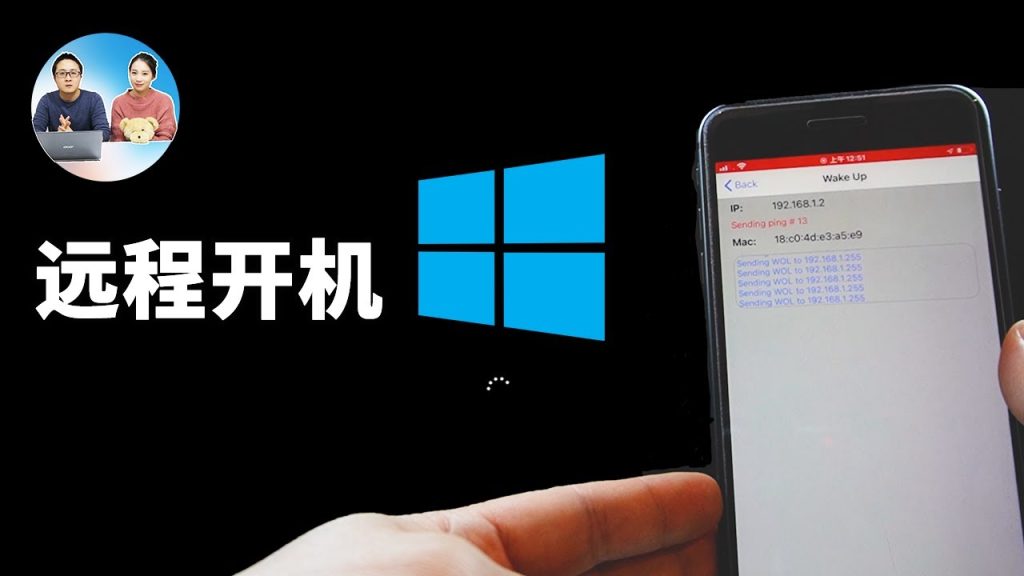
选择合适的手机应用
推荐支持WOL功能的手机应用
- Unified Remote:这是一款流行的远程控制应用,支持多种平台,包括Windows、Mac和Linux。除了提供远程唤醒功能外,还具有丰富的远程控制选项,如鼠标和键盘控制、媒体播放控制等。
- Wake On Lan:这是一款专门用于WOL功能的应用程序,简单易用。用户只需输入目标计算机的MAC地址和相关网络信息即可发送唤醒信号。该应用适用于Android和iOS平台。
- TeamViewer:虽然主要是一款远程桌面控制软件,但TeamViewer也支持WOL功能。用户可以通过该应用远程访问和控制电脑,同时在需要时进行远程唤醒。
应用设置与配置指南
- 安装应用:首先,在手机上从应用商店(Google Play或Apple App Store)下载并安装选择的WOL应用。例如,搜索“Unified Remote”、“Wake On Lan”或“TeamViewer”并安装。
- 配置WOL设置:打开应用,找到添加设备或配置WOL功能的选项。通常需要输入目标电脑的MAC地址、IP地址(或DNS名称)以及子网掩码。确保信息准确无误。
- 测试远程唤醒:完成配置后,可以通过应用发送唤醒信号测试远程开机功能。确保手机和目标电脑在同一网络下进行初次测试。若远程网络唤醒失败,检查路由器和防火墙设置,确保允许WOL数据包通过。
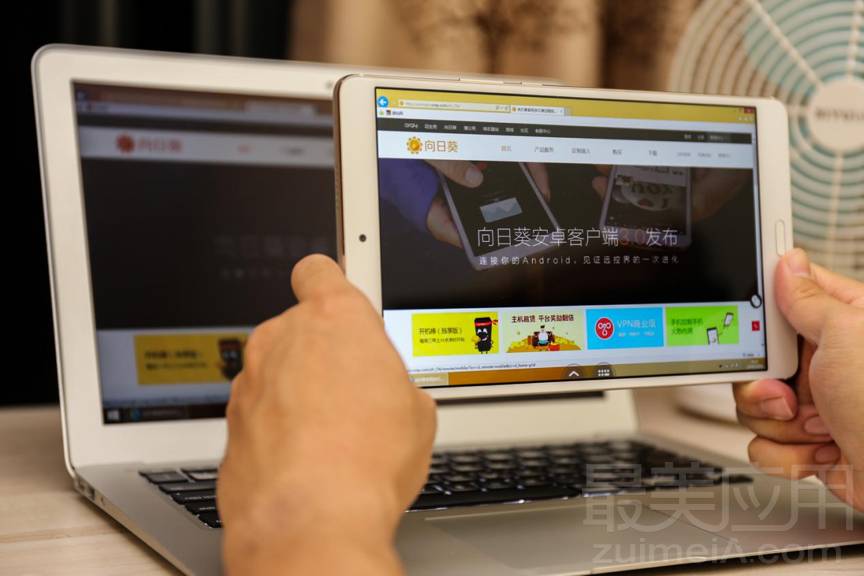
手机与电脑的连接方法
如何通过局域网连接
- 设置网络共享:确保电脑设置允许网络设备的连接和共享。在Windows电脑上,这可以通过“网络和共享中心”进行设置,确保网络识别为“私有网络”并开启文件和打印机共享。
- 连接到同一网络:手机和电脑必须连接到同一局域网,例如同一个无线网络。这样手机应用才能在网络上找到电脑并进行通信。
- 使用手机应用连接:打开手机上的远程控制或WOL应用,扫描或手动添加局域网中的电脑。在应用中输入电脑的IP地址或选择自动检测到的设备,然后进行连接。
如何通过互联网连接
- 配置端口转发:在电脑连接的路由器上设置端口转发,允许从外部网络通过特定端口访问电脑。通常需要转发TCP或UDP端口,具体端口号取决于使用的应用或服务。
- 使用静态IP或动态DNS:如果家庭或办公室的互联网连接没有静态IP地址,可以使用动态DNS服务(如No-IP或DynDNS)来访问电脑。这些服务允许通过域名来访问变动的IP地址。
- 远程唤醒设置:通过互联网远程唤醒电脑比较复杂,因为需要确保路由器和网络设备能够正确处理和转发魔术包。确保路由器的WOL功能被激活,并且网络设置允许跨网络的唤醒请求。
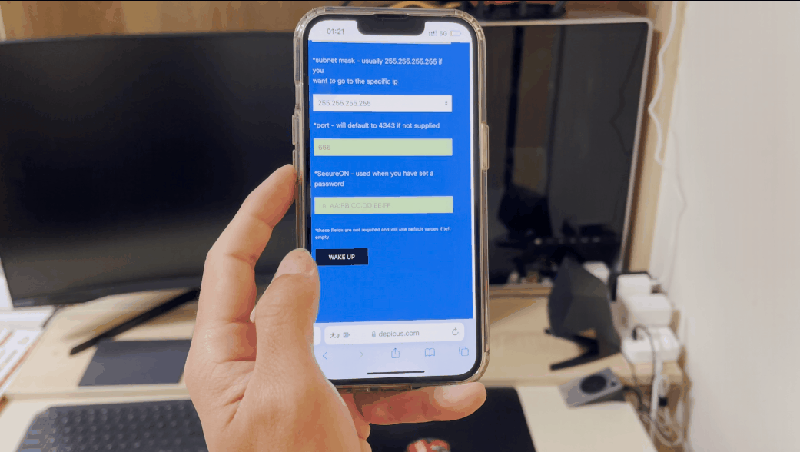
常见问题解决方案
处理连接失败的问题
- 检查网络设置:确保电脑和手机都连接到同一网络,并且网络设置(如IP地址、子网掩码、默认网关)正确无误。在多设备环境中,IP冲突也可能导致连接失败。
- 防火墙和安全软件配置:检查电脑上的防火墙和安全软件设置,确保没有阻止远程连接请求。可能需要在防火墙中添加规则,允许特定的端口或应用程序通信。
- 重启设备和网络设备:重启电脑、手机以及网络设备(如路由器和交换机)。这可以解决由于设备长时间运行导致的临时网络问题。
如何确保电脑正确响应WOL信号
- BIOS和硬件设置:再次检查BIOS设置,确保WOL功能已经启用。此外,确保电脑的网络卡或主板支持WOL,并且在设备管理器中网络适配器的属性里启用了“允许此设备唤醒计算机”。
- 正确配置魔术包:确保发送的魔术包含正确的MAC地址。魔术包格式错误或MAC地址输入错误都会导致WOL信号无法正确传达。
- 网络配置检查:检查网络中的路由器或其他网络设备是否支持WOL跨网络唤醒功能。某些路由器需要特别设置来允许广播或特定类型的网络流量通过。
我的手机可以用来远程开启任何电脑吗?
只有当电脑支持Wake-on-LAN功能,且已在BIOS设置中启用此功能时,才能通过手机远程开启。此外,电脑的网络卡也必须支持此功能。你需要确认电脑的硬件配置和BIOS设置,以确保可以通过手机进行远程开机。
如何配置手机来远程开启电脑?
首先,确保电脑的Wake-on-LAN功能已经在BIOS中启用。然后,你需要知道电脑的MAC地址和可能需要的网络信息,如IP地址。最后,下载并安装适用于你手机操作系统的Wake-on-LAN应用程序,如Unified Remote或Wake On Lan,并在应用中设置相应的参数。
使用手机远程开启电脑安全吗?
使用手机远程开启电脑本身是安全的,但需要采取适当的安全措施,如使用VPN连接和确保所有的网络设备都采用最新的安全协议和固件。此外,确保只在可信的网络环境中使用此功能,并对所有设备进行定期的安全检查,可以有效防止潜在的安全威胁。
